Pushbullet: App und Browser-Plugin
Wir stellen die App Pushbullet vor.

Nachrichten verschicken
Pushbullet schickt Nachrichten zwischen Ihren Geräten hin und her. Zunächst einmal unterscheidet Pushbullet dabei zwischen Notizen, Links, Adressen, Listen (zum Beispiel einem Einkaufszettel), Bildern und Dateien (maximal 25 MByte). Sie öffnen einfach Pushbullet auf einem der beteiligten Geräte, wählen den Typ aus und verfassen Ihre Nachricht. Außerdem wählen Sie das Gerät aus, zu dem Sie Ihre Nachricht schicken möchten - fertig. Der Versand funktioniert sowohl vom PC zum Smartphone, als auch umgekehrt, als auch zwischen Smartphones.
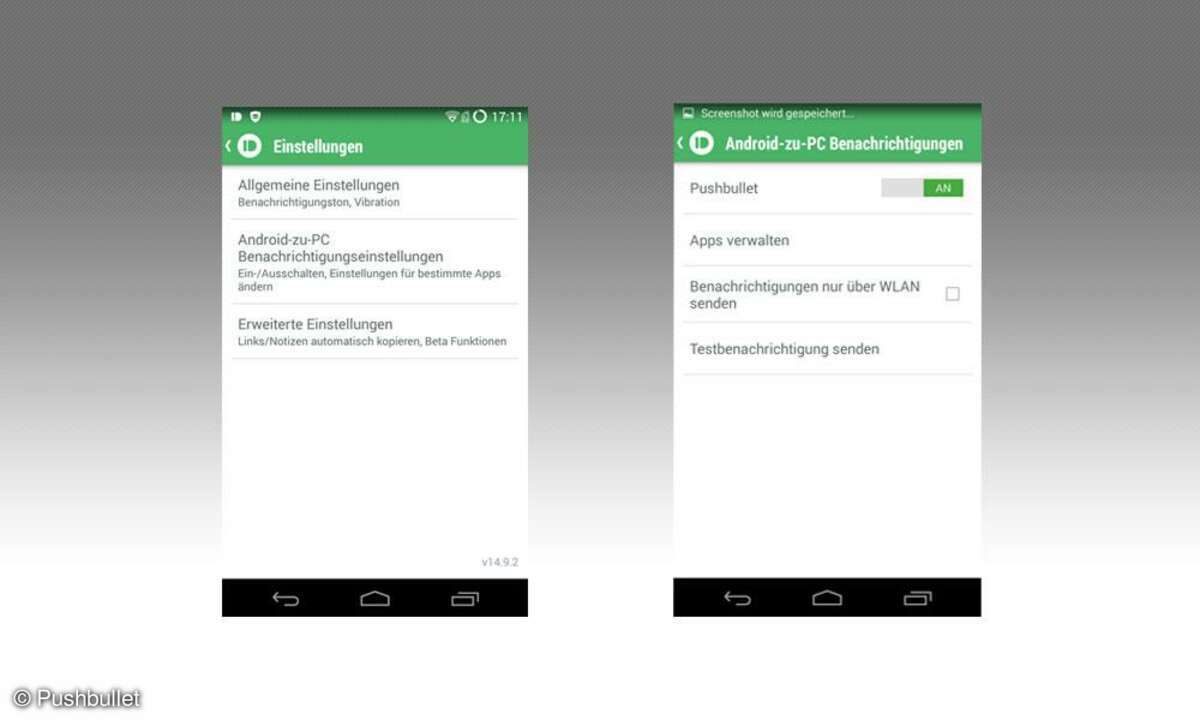
Benachrichtigungseinstellungen
Pushbullet erfreut sich auch deshalb großer Beliebtheit, weil die App Benachrichtigungen vom Smartphone automatisch an den PC weiterschicken kann. Diese Funktion müssen Sie aber manuell aktivieren. Dazu öffnen Sie oben rechts in der App die Einstellungen und gehen auf "Android zu PC Benachrichtigungseinstellungen". Anschließend aktivieren Sie die Funktion.
Wenn Sie häufig Bilder und andere Dateien versenden, sollten Sie Pushbullet auf den Austausch von Nachrichten per WLAN beschränken. Anderenfalls belastet dies auch das Datentransfervolumen Ihres Mobilfunktarifs. Unter "Apps verwalten" ...
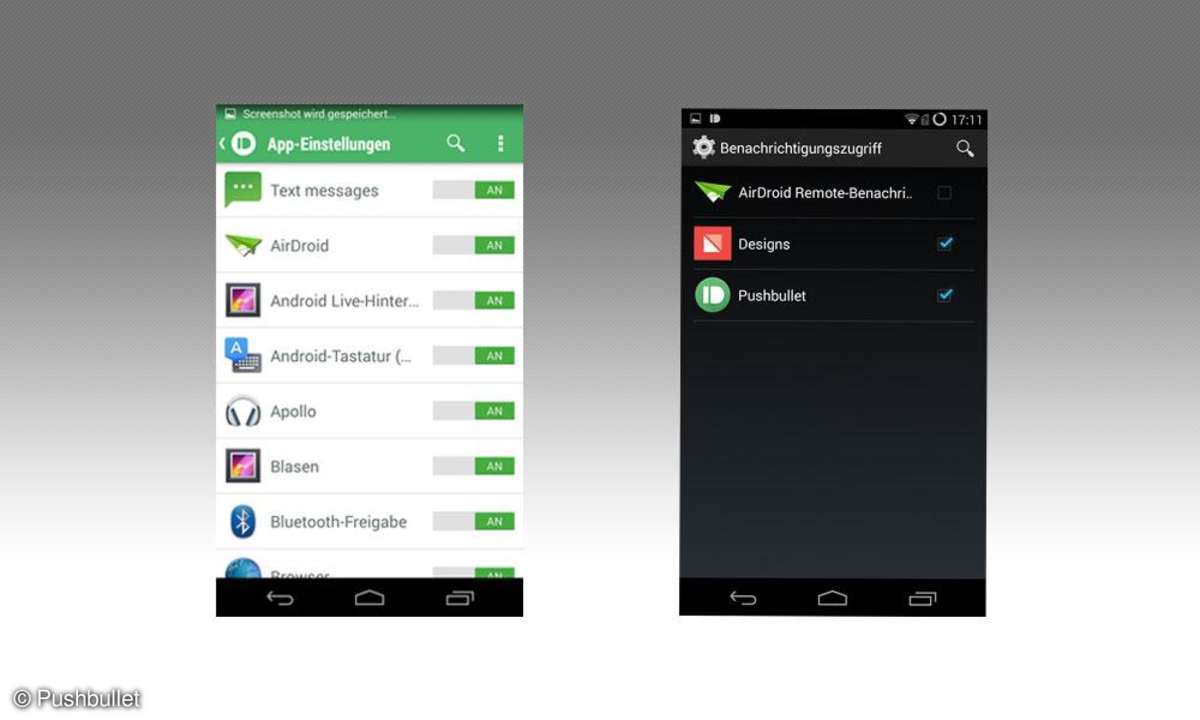
Einstellungen für den Zugriff
... können Sie einzelne Apps von der Weiterleitung der Benachrichtigungen auf Ihren PC ausnehmen (linkes Bild).
Nachdem Sie die Funktion aktiviert haben, müssen Sie Pushbullet noch den Zugriff auf die Benachrichtigungen erlauben. Die App öffnet dazu automatisch den entsprechenden Abschnitt der Android-Einstellungen.
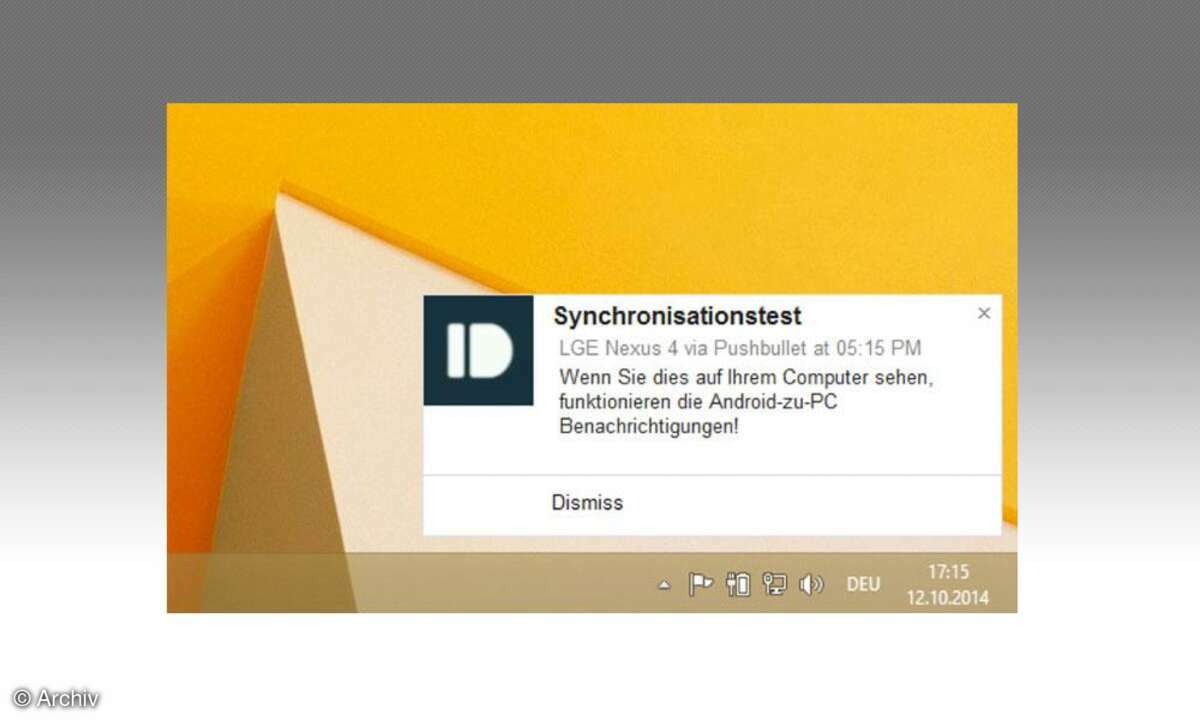
Windows-Software
Die Windows-Software von Pushbullet zeigt Benachrichtigungen in einem Hinweisfenster rechts unten an. Den Beta-Status merkt man der Software allerdings noch an. Nach der problemlosen Installation und Verknüpfung mit unserem Google-Benutzerkonto blieb das Programm zunächst untätig. Erst als wir manuell eine Ausnahme in der Windows-Firewall (via Systemsteuerung) hinzufügten, nahm Pushbullet seinen Dienst auf. Wem das ...
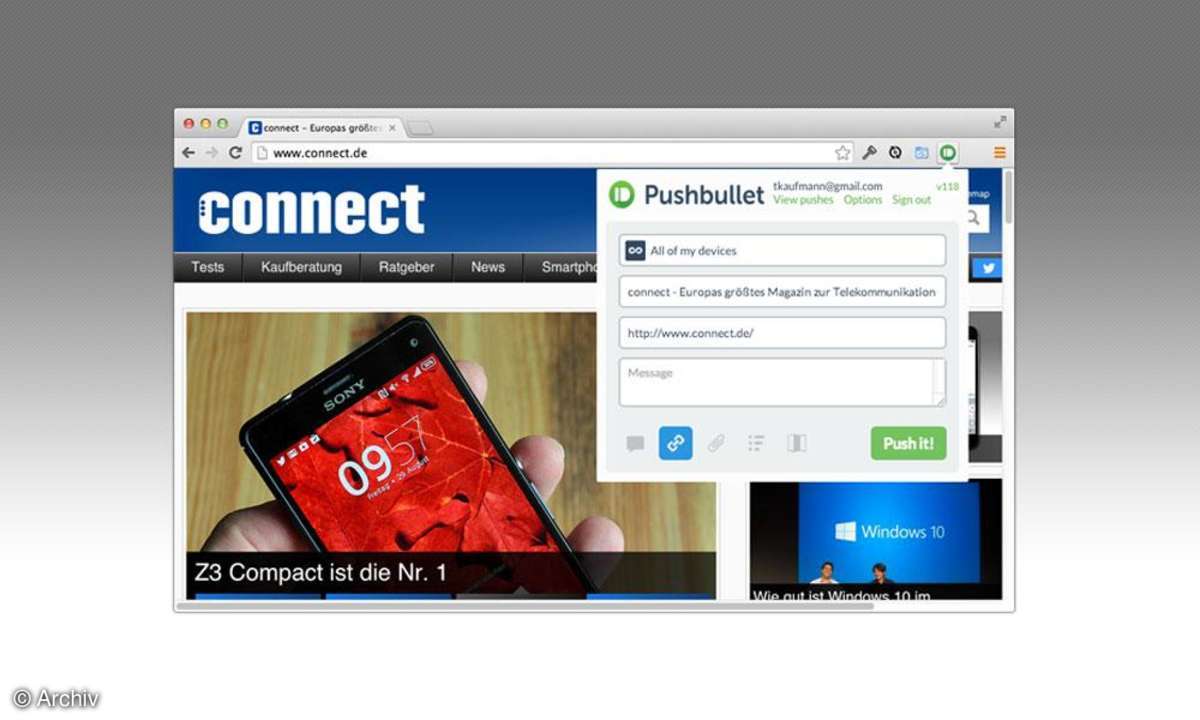
Installation des Firefox-Addon oder Chrome-Erweiterung
... zu umständlich ist, der installiert sich einfach das Firefox-Addon oder die Chrome-Erweiterung. Beide finden Sie ebenfalls auf der Pushbullet-Website. Die Erweiterungen nutzen die Benachrichtigungsfunktion der genannten Browser, um auf neue Nachrichten aufmerksam zu machen. Außerdem können Sie darüber auch Nachrichten versenden.